
【Davinci Resolve 17】入門編:#15-3|メディア管理とプロジェクトデータベース:プロジェクトデータベースについて
こんにちは。いつもお越しくださる方も、初めての方もご訪問ありがとうございます。
今回はDavinci Resolve 17 #15:メディア管理とプロジェクトデータベース:プロジェクトデータベースについてまとめます。素材として【Davinci Resolve & ATEM チュートリアルビデオ集】様の動画を使わせていただきます。
長時間の動画になりますので、分割して一つの記事に対して紹介する操作方法は少なめにしたいと思います。
目次
1 メディア管理ツールでタイムラインと素材を保存
2 プロジェクトアーカイブでプロジェクトと素材を丸ごと保存
3 プロジェクトデータベースについて
4 新規データベースの作成
5 ダイナミック・プロジェクト・スイッチング
6 データベースのバックアップと復元と接続
#15:メディア管理とプロジェクトデータベース
3 プロジェクトデータベースについて
① Davinci Resolveのデータベース
Davinci Resolveのデータベースは非常に堅牢なつくりをしています。データの損失や破損が起こらないように作られています。Davinci Resolveのデータベースは非常に深い階層にあります。
プロジェクトマネージャーの左上のアイコンの【データベースを表示/非表示】をクリックしますと、データベースマネージャーが開きます。
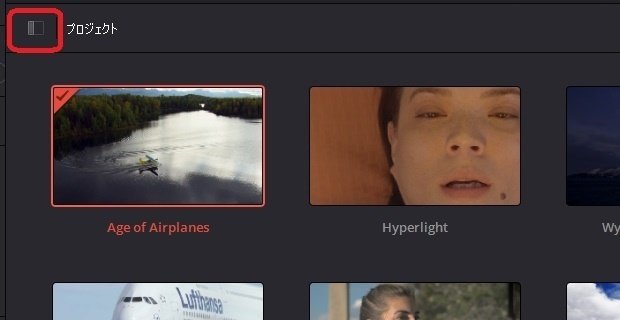
デフォルトのデータベースはLocal Databaseという名前になっています。データベースが実際に置かれている位置を確認するには、データベースの i ボタン(インフォメーションボタン)をクリックしてチェックするか、データベースを右クリックして、【Finderで表示】(もしくは【ファイルロケーションを開く】)をクリックします。
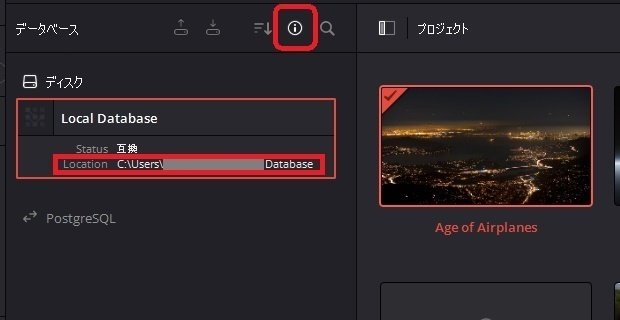

確認してみると非常に深い階層にあることが分かりますが、繰り返しになりますが、データの損失や破損などが起こらないようにするためです。
② データベースの容量
Davinci ResolveのデータベースがPCのストレージを圧迫するのではないかという懸念がありますが、データベースの容量を確認すると非常に小さな容量に収まっていることが分かります。
理由はデータベースの中にプロジェクトしか入っていないからです。キャッシュやプロキシは作業フォルダに格納されており、素材は素材を右クリックして【Finderで表示】(もしくは【ファイルの場所を開く】)をクリックするとわかりますが、全く別のフォルダに入っています。
③ データの移動
データベースは容量が小さいので、できる限りLocal Databaseから動かさないで、素材やレンダーキャッシュ、プロキシメディアの保存場所を変えることで、ストレージの圧迫を回避するのがよいと思います。
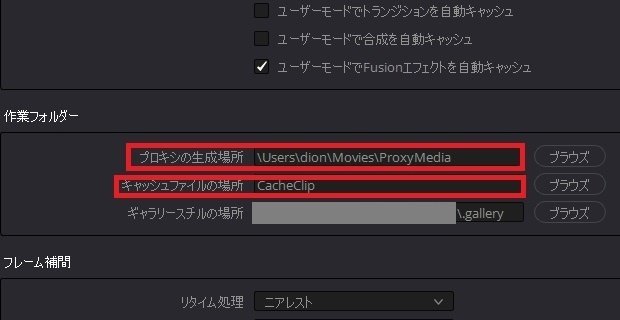
▶#14:ファイルの書き出し
▼#15:メディア管理とプロジェクトデータベース
1 メディア管理ツールでタイムラインと素材を保存
2 プロジェクトアーカイブでプロジェクトと素材を丸ごと保存
3 プロジェクトデータベースについて
4 新規データベースの作成
5 ダイナミック・プロジェクト・スイッチング
6 データベースのバックアップと復元と接続
最後に
最後までお付き合いいただきありがとうございました。もし記事を読んで面白かったなと思った方はスキをクリックしていただけますと励みになります。
今度も引き続き読んでみたいなと感じましたらフォローも是非お願いします。何かご感想・ご要望などありましたら気軽にコメントお願いいたします。
今回はここまでになります。それではまたのご訪問をお待ちしております。
この記事が気に入ったらサポートをしてみませんか?
